 効果音を作りだしてから約3年が経ちました。少しずつノウハウがたまってきたので、これから効果音をどのように作っているのかちょっとずつ更新していきたいと思います。
効果音を作りだしてから約3年が経ちました。少しずつノウハウがたまってきたので、これから効果音をどのように作っているのかちょっとずつ更新していきたいと思います。
なるべく画像で補足しながらわかりやすく書こうと思いますが、ちょっとしたDAWの知識やシンセサイザーの各部の知識があるとより分かりやすいです。
それでは記念すべき第1回目はシンセサイザーを使った牛の鳴き声編です。モ〜
作り方

まずはざっくりとした作り方。今回はシンセで作るのでデフォルメ感のある音を目指します。
1.シンセサイザーのオシレーターを選択
2.ローパスフィルターで高音をカット
3.エンベロープを調整する
4.ピッチベンドで音高を動かす
5.エフェクトで質感を調整して完成
今回の説明に使用するシンセはフリーソフトのSynth1です。持っていない方はダウンロードするか、DAW付属のシンセで置き換えてみてください。
それでは1つずつ見ていきましょう。
0.初期設定

制作をはじめる前に、ソフト音源を立ち上げた段階で内蔵エフェクトがかかっている場合にはすべてオフにしておきます。これは意図した音を制作しやすいようにするためです。
■Synth1の場合
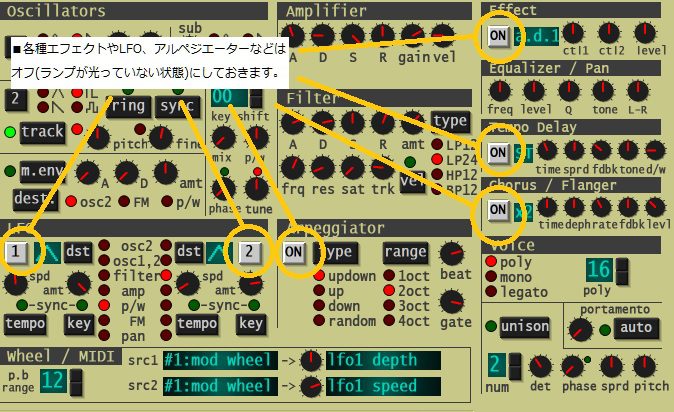
エフェクトをすべて切った状態でプリセットとして保存しておくと便利です。シンセによっては「new sound」などで初期化出来るものもあります。
1.オシレーターの波形を選択
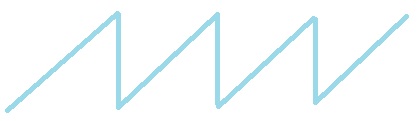
いよいよ作り始めます。まずはシンセサイザーのオシレーターの波形を選択します。
■Synth1の場合
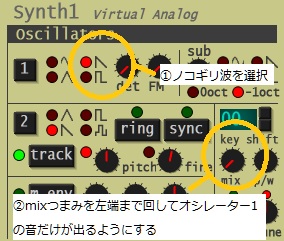
動物の声は倍音を多く含むため、同じく倍音を多く含んでいる波形を選択すると上手くいく場合が多いです。今回はノコギリ派(SAW)を選択。
※ノコギリ波はすべての整数倍音を含んでいるため倍音が豊かです。
複数のオシレーターがついている場合は使用したいオシレーターの音だけが出る状態に設定しましょう。
■ピアノロールでノート(G1)を打ち込む
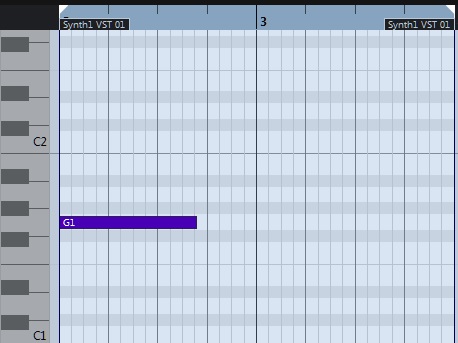
波形を選択したら音色を打ち込みましょう。牛の声は低いので打ち込む音も低い音で打ち込みます。それでは聴いてみましょう。ちなみに今回DAWのBPM(Tempo)は100に設定しています。
■BPM(TEMPO)の設定

■ノコギリ波でG1のノートを打ち込んだ状態
この段階ではまだシンセの音を鳴らしただけって感じですね。
2.ローパスフィルターで高音をカット
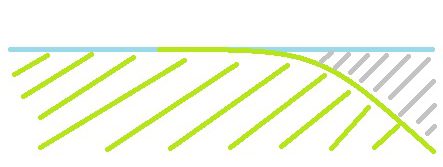
次にローパスフィルターを使い適度に高音をカットします。高い音を減らして声の音に近づけます。
ローパスフィルターとは高音をカットし低音(ロー)を通過(パス)させるフィルターです。
Synth1の場合はこんな感じに設定しておきます。
■フィルター設定
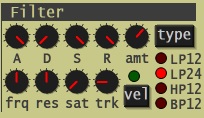
Synth1の場合はLP12かLP24がローパスフィルターです。Typeボタンで切り替えます。
■ローパスフィルターを通した状態
高音がカットされこもったような音に変わりました。まだまだ牛っぽくはありません。
3.エンベロープを調整する
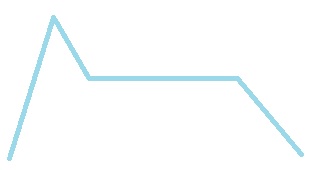
次にエンベロープ(ADSR)を調整し音の立ち上がり方や余韻などをコントロールします。シンセによってはアンプと一緒になっています。(Synth1もアンプと一緒になっています)
牛の鳴き声は立ち上がりが遅いのでアタック(A)を遅めに設定。リリース(R)も適度に設定すると自然な余韻になります。リリースは短く設定し過ぎるとブチッと千切れてしまったような音になりがちなので気をつけましょう。
ディケイ(D)は0にサステイン(S)は音を持続させたい音量に設定します。
■エンベロープ(ADSR)の設定
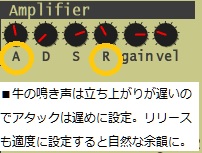
4.ピッチベンドで音高を動かす
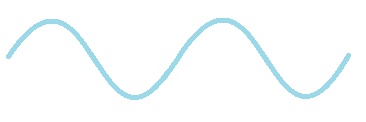
次に音の高さを牛の鳴き声のように聞こえるよう動かします。牛のモーッという鳴き声を分析してみると低い音から音が高くなりその後低くなっています。
一息で滑らかに高さが変化しているので、ピッチベンドで滑らかに音高を変化させてやるとそれっぽくなります。
鳴き声は音高の変化の幅が大きいのでピッチベンドレンジも広めに設定しておきます(10〜12くらい)。今回は11に設定しています。
■ソフトシンセ側でピッチベンドレンジを設定
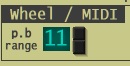
■ピッチベンドの書き込み設定
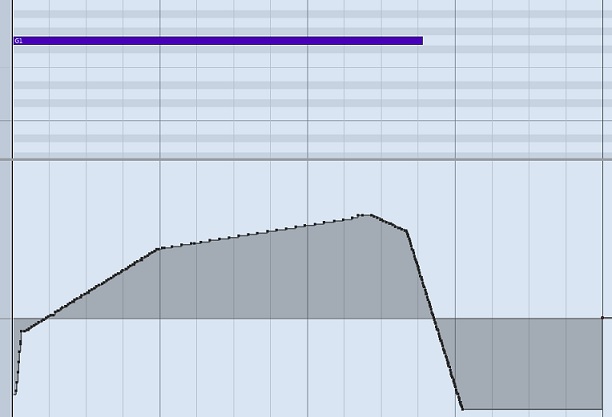
■ADSR、ピッチベンド調整後
だいぶ牛っぽい雰囲気に近づいたかと思います。
5.エフェクトで質感を調整して完成
最後にエフェクトをかけて質感を調整していきます。
まだ音が細い印象だったのでシンセ内蔵の歪み系のエフェクトを使用します。
■エフェクト設定
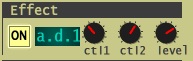
歪み系のエフェクトをかけるとザラザラした質感や太い音に調整しやすいです。エフェクトをかけたものがこちら。
■エフェクト処理後
だいぶ野太い感じの動物の声っぽさが出ていると思います。
更にプラグインで質感を整えたり、長さや音量など細かいパラメーターを再調整したら完成です。好みの音に仕上げましょう。
プラグインを通して完成したものがこちら。
■完成
今回はEQで整えた後、仕上げにエンハンサー(エキサイター)を使用して中域~中高域の倍音を付加しました。
ダウンロード
いかがだったでしょうか?作り方の一例として参考になれば幸いです。
今回作成したものはDOVA-SYNDROMEとニコニ・コモンズでフリー素材として公開しています。必要な際はダウンロードしてゲームや動画などにお使いください。
■フリー効果音素材『牛の鳴き声』試聴ページ|フリーBGM DOVA-SYNDROME
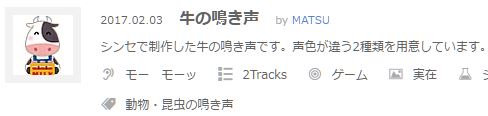
牧場風のBGMもご一緒に。
■フリーBGM素材『オレンジ牧場』試聴ページ | フリーBGM DOVA-SYNDROME

それではまた次回。

